Früher oder später steht jeder PC-Benutzer vor der Notwendigkeit, das Betriebssystem neu zu installieren. Und unabhängig davon, wo Windows installiert wird, auf einer neuen oder alten Festplatte, HDD oder SSD, ist es in vielen Fällen ratsam, die aktuellen Betriebssystemeinstellungen und die auf dem Computer installierten Programme zu speichern. Die Benutzerdaten können natürlich auch manuell übertragen werden. Es wird viel Zeit in Anspruch nehmen, aber bei einer solchen Übertragung ist nichts Schwieriges - es werden nur Dateien kopiert..
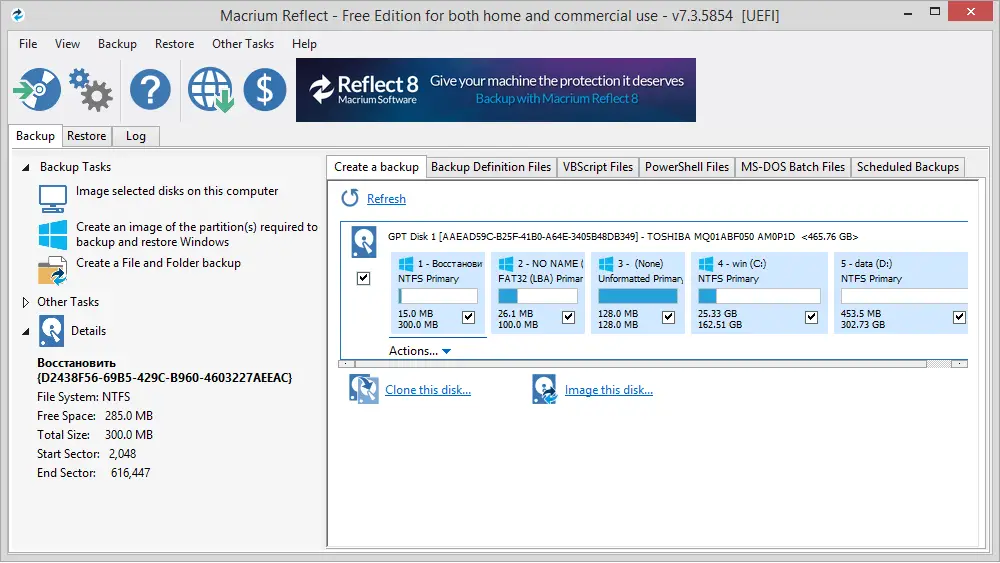
Aber was das System und seine Komponenten betrifft, ist alles viel komplizierter. Es genügt zu sagen, dass die Windows-Installation selbst nicht immer reibungslos verläuft, und wenn wir über bereits installierte Anwendungen sprechen, kann deren Neuinstallation Tage oder sogar Wochen dauern. Um Zeit zu sparen, ist es daher ratsam, eine spezielle Software zu verwenden, mit der Sie nicht nur das Betriebssystem selbst, sondern auch alle installierten Programme und Daten von einer Festplatte auf eine andere übertragen können. Dieses Verfahren wird als Klonen einer Festplatte bezeichnet.
Es ist ein vollständiges sektorweises Kopieren von Informationen von einem Medium auf ein anderes, zusammen mit Treibern und anderer Software, die eine separate Installation erfordert, mit verschiedenen Einstellungen, Benutzerdaten, Passwörtern und anderen Daten. Theoretisch garantiert das vollständige Klonen die Systemleistung auf einer neuen Festplatte, und in den allermeisten Fällen geschieht dies. Viele solcher Programme wurden geschrieben, und Macrium Reflect ist eines davon. Die Größe der Medien muss jedoch nicht gleich sein. Die einzige wichtige Bedingung ist, dass auf dem Ziellaufwerk genügend Speicherplatz für die Übertragung vorhanden sein muss. Wenn es nicht ausgeführt wird, können solche Dienstprogramme die Beispieldaten kopieren (die Auswahl wird vom Benutzer getroffen), wodurch die Einschränkung erfüllt werden kann..
Macrium Reflect Free Edition installieren
Die Notwendigkeit, das Systemlaufwerk zu klonen, kann aus verschiedenen Gründen auftreten:
- Immer häufiger aktualisieren Benutzer das Festplattensubsystem, indem sie eine schnellere SSD-Festplatte auf einem Computer installieren, und zwar als Systemplatte, was auf die Beschränkungen solcher Medien in Bezug auf die Anzahl der Schreibvorgänge zurückzuführen ist. Wenn man bedenkt, dass solche Solid-State-Laufwerke im Preis mit herkömmlichen Festplatten fast gleich sind, nimmt ein solcher Übergang die Merkmale eines Massenlaufwerks an;
- Synchronisation der Arbeit auf mehreren PCs. Der Grund ist nicht so häufig, aber beispielsweise im Rahmen von Unternehmensprojekten wird eine solche Gelegenheit nicht so selten benötigt. Sie können sich jedoch selbst unabhängiger fühlen, wenn Sie die Möglichkeit haben, in einer vertrauten Umgebung an verschiedenen Geräten zu arbeiten – zum Beispiel einem stationären PC und einem Laptop;
- eine Sicherung erstellen. Viele Erklärungen sind hier nicht nötig - viele haben eine Vielzahl wichtiger Daten und installierter Programme auf ihren Computern, deren Verlust mit großen, vor allem finanziellen Problemen droht. Es ist klar, dass einige Daten in der Cloud gespeichert werden können, aber nicht alle. Gleichzeitig nutzt ein gewisser Teil der Nutzer Cloud-Speicher grundsätzlich nicht und vertraut ihnen nicht. In solchen Fällen ist das Vorhandensein eines Backup-Laufwerks eine zuverlässige Garantie dafür, dass keine unangenehmen Exzesse passieren.
Mit dem kostenlosen Macrium Reflect-Dienstprogramm können Sie Aufgaben wie das Klonen von Festplatten und das Erstellen ihrer Backups ausführen. Letztere Funktion macht zwar im Prinzip das Gleiche wie beim Klonen, verwendet aber einen etwas anderen Algorithmus, sodass ein Backup schneller erstellt wird als das Klonen. Natürlich ist das Klonen gerechtfertigt, wenn die aktuelle Version des Betriebssystems wie am Schnürchen funktioniert. Wenn dies fehlschlägt, hilft Macrium Reflect nicht, der fehlerhafte Betrieb des Betriebssystems wird auf der neuen Festplatte wieder aufgenommen - nur das Formatieren und Installieren von Windows von Grund auf mit der Installation von Treibern und aller anderen Software hilft.
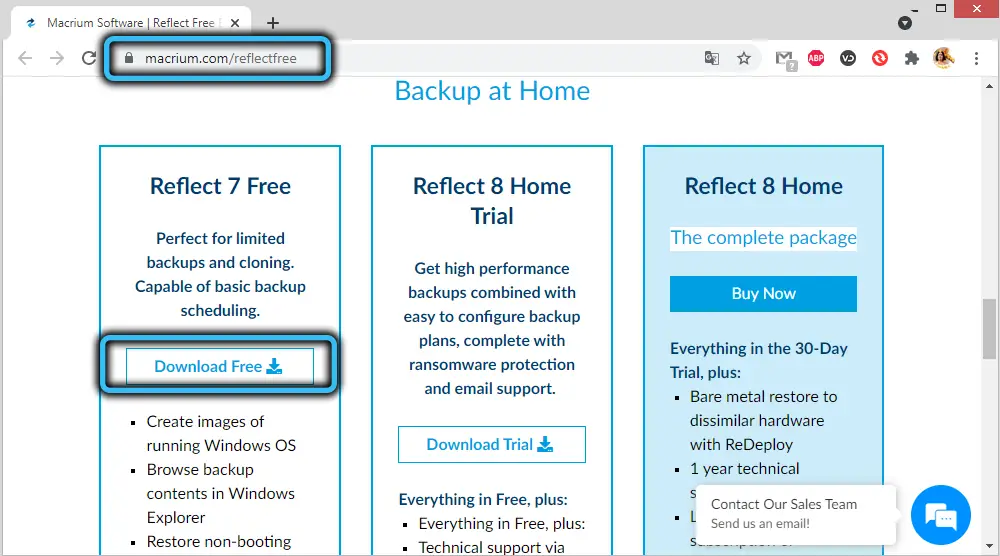
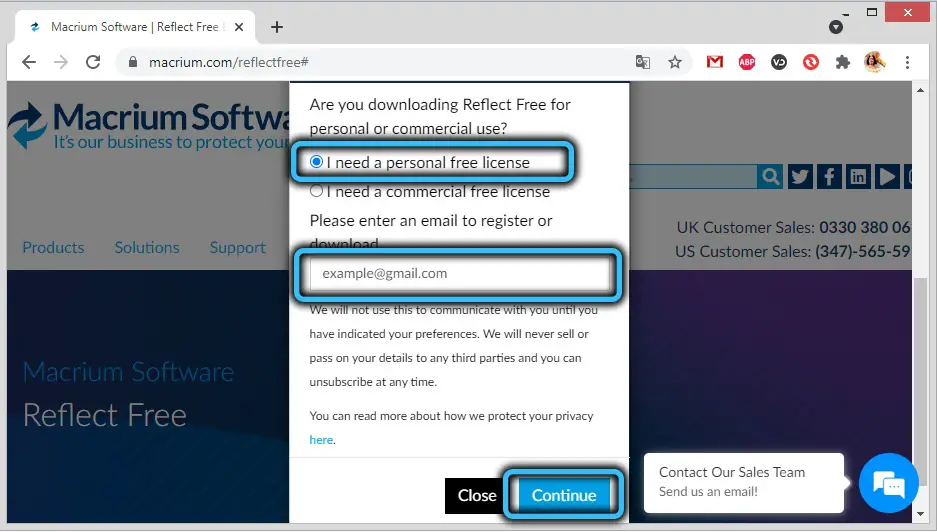
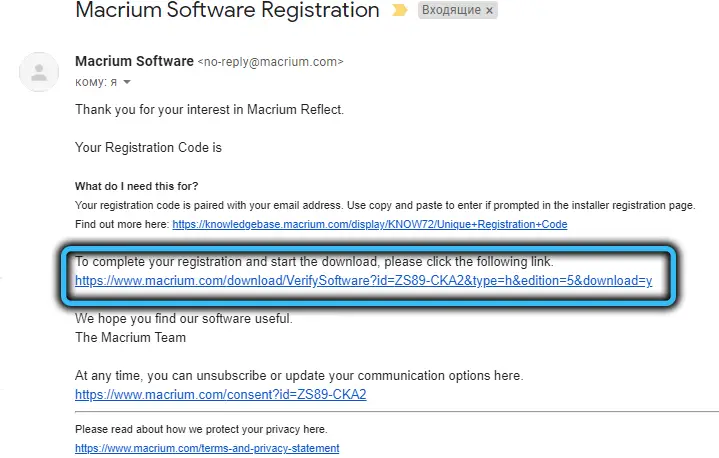
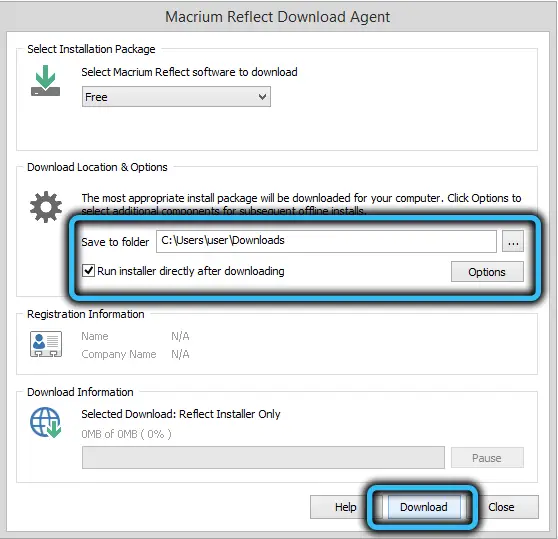
Aber wir gehen davon aus, dass unser Betriebssystem voll funktionsfähig ist, und dann lohnt es sich, Macrium Reflect in Aktion auszuprobieren. Laden Sie das Dienstprogramm vorzugsweise von der offiziellen Website herunter und wählen Sie die kostenlose Version. In Bezug auf das Klonen sind die Funktionen der kostenlosen und der kostenpflichtigen Version gleich, letztere ist besser in Bezug auf das Erstellen von Backups und es gibt Unterstützung. Vor dem Download werden Sie aufgefordert, Ihre E-Mail-Adresse einzugeben oder sich zu registrieren, dies ist jedoch nicht erforderlich, der Download startet ohne diese. Die Größe des Installationsprogramms ist klein - etwa 5 MB, aber dies ist ein Web-Installationsprogramm, das Sie beim Starten auffordert, die Version des Programms und den Pfad anzugeben, in dem es installiert werden soll, und die Dateien selbst werden heruntergeladen von die Server des Entwicklers, nachdem Sie auf die Schaltfläche Installieren geklickt haben..
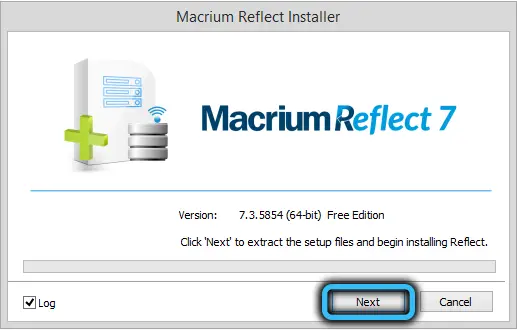
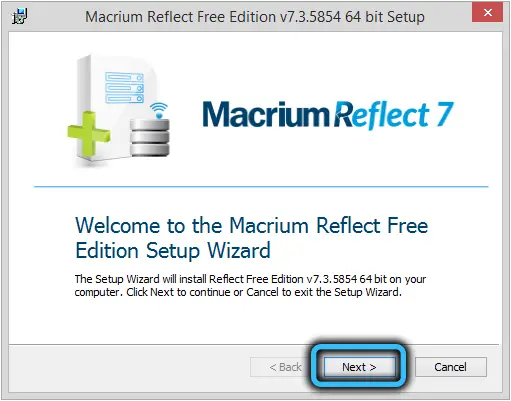
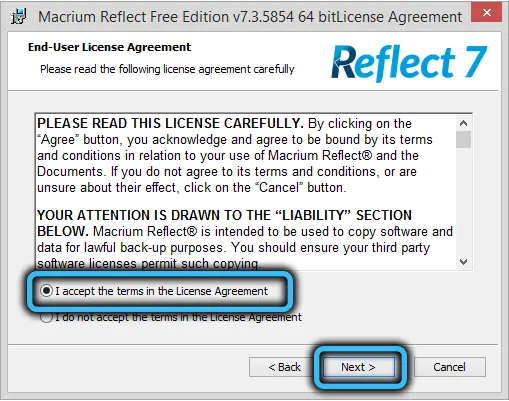
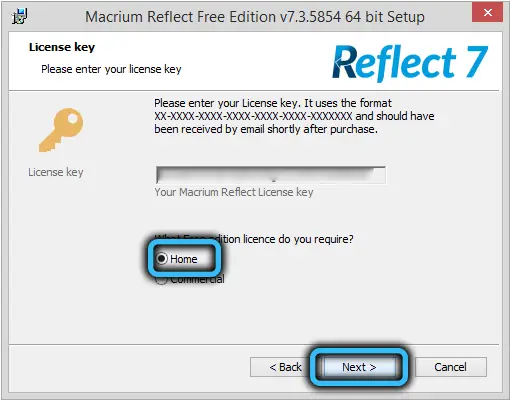
Dann kommt ein vollwertiger Installer ins Spiel, der etwa 100 MB wiegt, und danach - der Standard-Windows-Installer. Der Installationsvorgang erfordert die Eingabe der Postanschrift, an die der Registrierungscode gesendet wird. Es sind keine Überraschungen mehr vorgesehen.
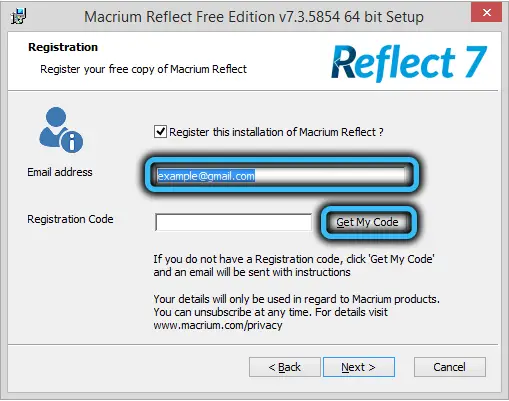
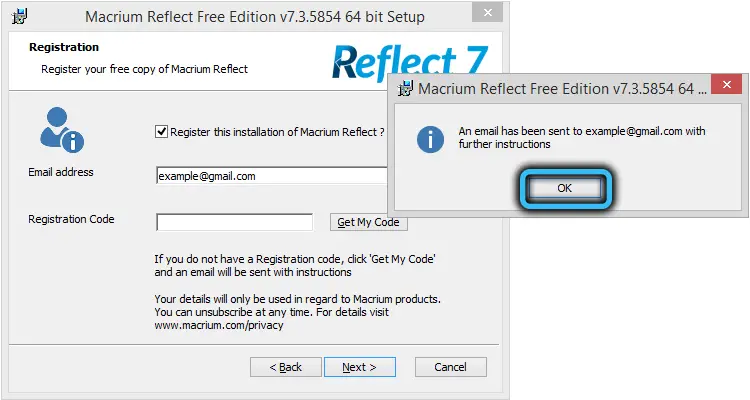
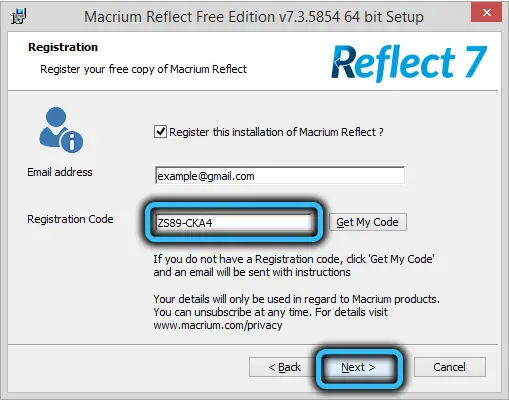
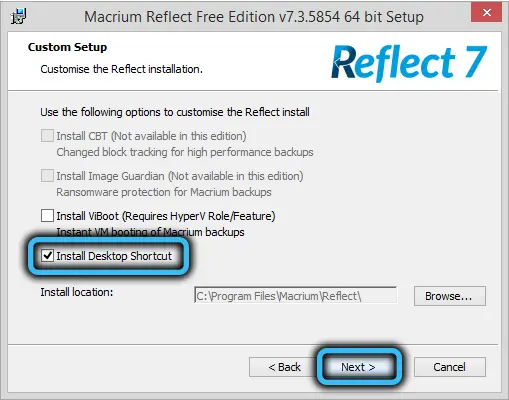
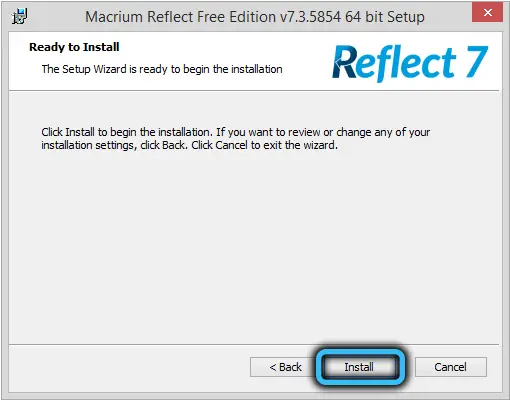
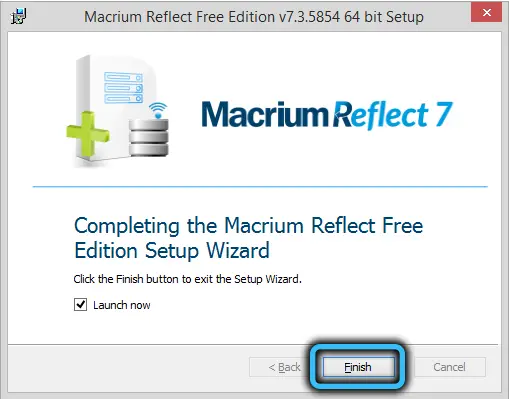
So übertragen Sie Windows 10 mit Macrium Reflect auf ein SSD-Laufwerk
Nach dem Start des Programms (wenn Sie das entsprechende Kontrollkästchen nicht deaktiviert haben, wird es sofort nach der Installation gestartet) gelangen wir auf den Reiter "Backup erstellen". Weitere Schritte zum Klonen einer Festplatte werden gemäß den folgenden Anweisungen durchgeführt:
- Wenn auf Ihrem Computer mehrere Laufwerke installiert sind, stellen Sie sicher, dass sich das Systemlaufwerk oben befindet. Wenn dies der Fall ist, können Sie auf die Schaltfläche Diese Festplatte klonen klicken, die sich unter dem Block mit den Festplatten befindet.
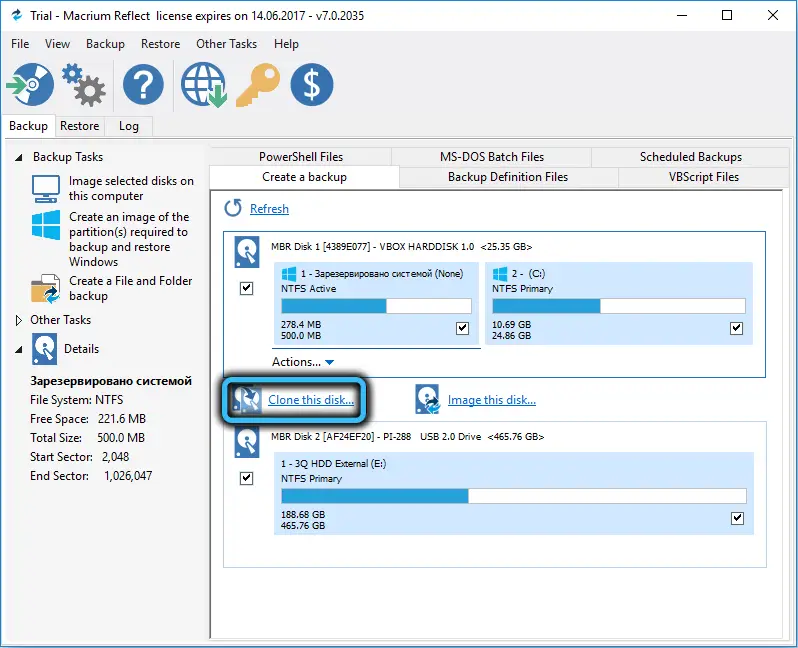
- Wenn die Festplatte in mehrere Volumes (Partitionen) unterteilt ist und Sie nur die Systempartition klonen möchten, deaktivieren Sie einfach das Kontrollkästchen für die Partitionen, die nicht kopiert werden können.
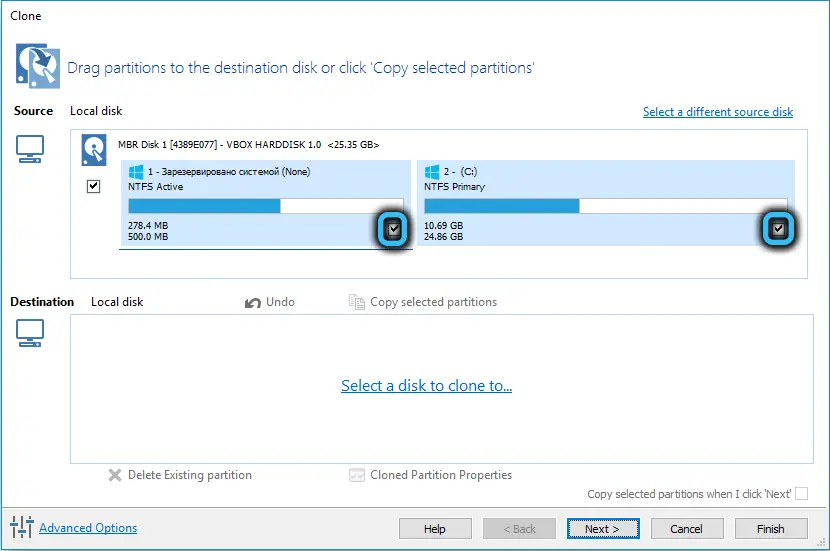
- Nachdem Sie auf die Schaltfläche Klonen geklickt haben, öffnet sich ein neues Fenster, in dem Sie die Festplatte auswählen müssen, auf die das Klonen durchgeführt werden soll (Sie müssen auf den Satz "Wählen Sie eine Festplatte zum Klonen" klicken). Nachdem die Zielfestplatte unten angezeigt wird, können die Volumes zum Klonen per normalem Drag-and-Drop übertragen werden, d. h. dies ist eine Alternative zum Ankreuzen;
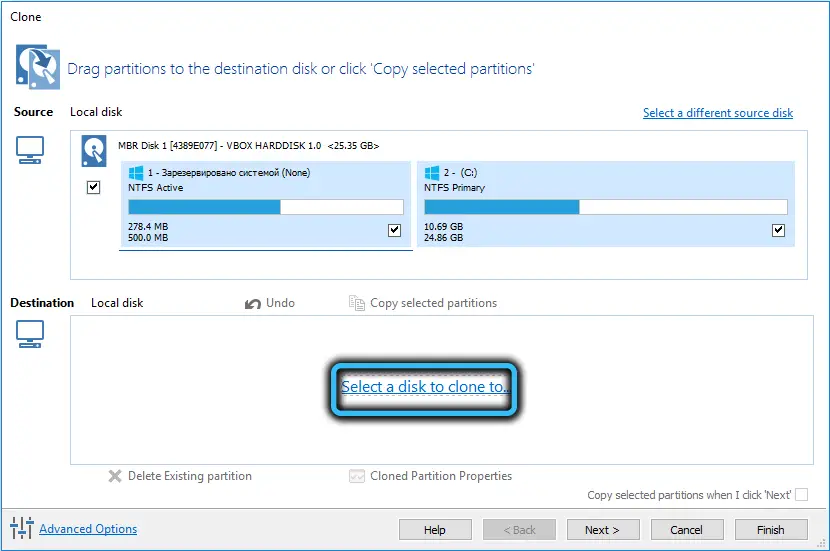
WICHTIG. Wenn nicht auf eine neue Festplatte kopiert wird, gehen alle darauf befindlichen Daten unwiederbringlich verloren. Berücksichtigen Sie dies unbedingt. Das gleiche Programm kann ein Backup des Laufwerks erstellen, auf das wir Windows klonen möchten.
- Wenn das Gesamtvolumen der geklonten Partitionen größer ist als das Volumen des Ziellaufwerks und Sie sie übertragen müssen, versuchen Sie, die Partitionen mit Windows-Tools zu komprimieren. Dazu können Sie das in das Betriebssystem integrierte Dienstprogramm zur Datenträgerverwaltung verwenden (gestartet durch Drücken von Win + R und Eingabe von diskmgmt.msc). Aber Sie können es auch anders machen: Klicken Sie in Macrium Reflect auf die Schaltfläche "Eigenschaften geklonter Partitionen" und stellen Sie die Größe der Partitionen manuell so ein, dass sie auf die Zielfestplatte passen;
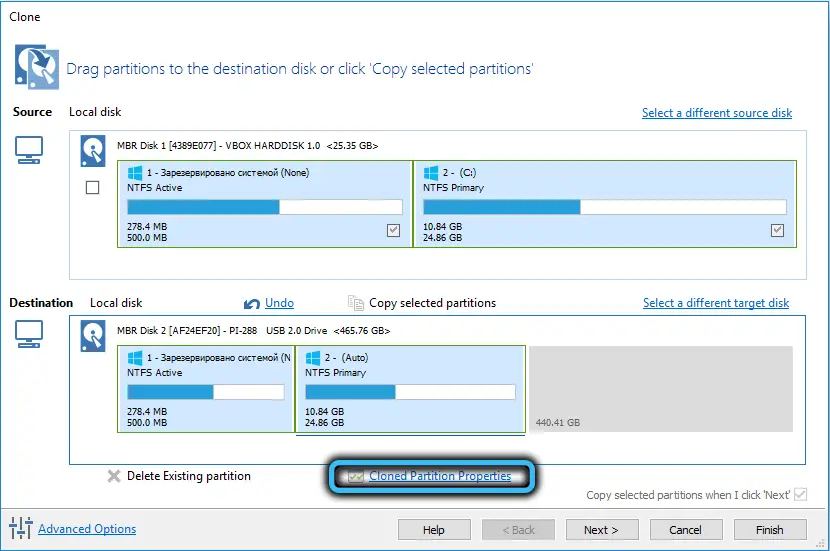
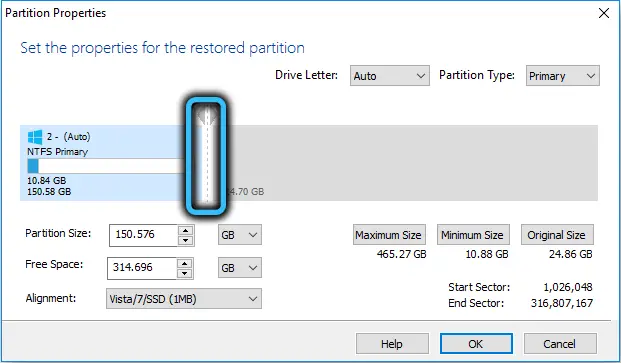
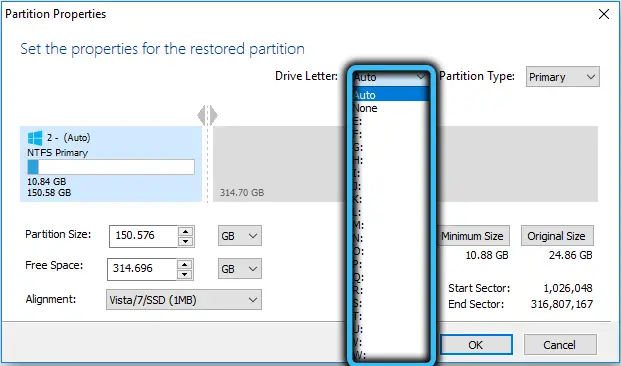
- Nachdem Sie auf die Schaltfläche Weiter geklickt haben, erscheint ein Fenster, in dem Sie den Klonzeitplan festlegen können - in einigen Fällen ist diese Option nicht überflüssig. Aber da wir hier und jetzt Windows mit Macrium Reflect von HDD auf SSD übertragen wollen, tun wir nichts und klicken einfach erneut auf Weiter;
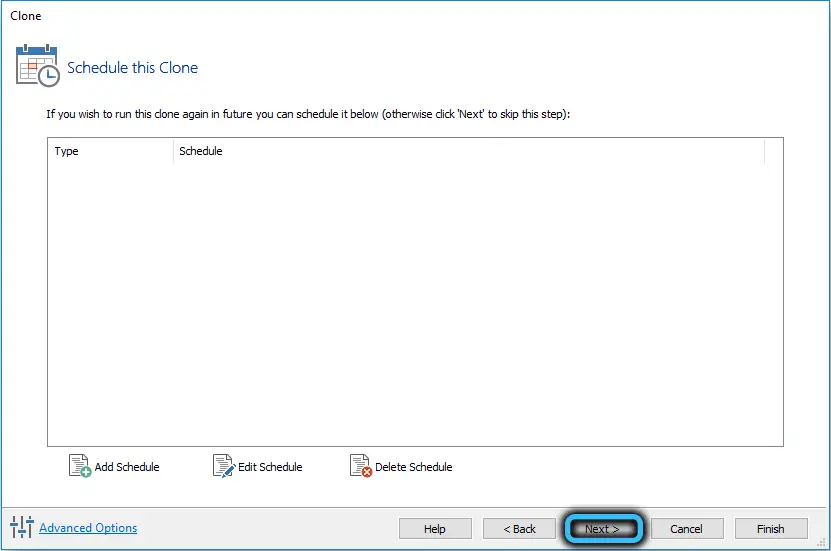
- Danach öffnet sich ein Fenster mit den Klonschritten und deren Zusammenfassung. Die Informationen sind für uns im Allgemeinen nutzlos, klicken Sie also auf Fertig stellen.
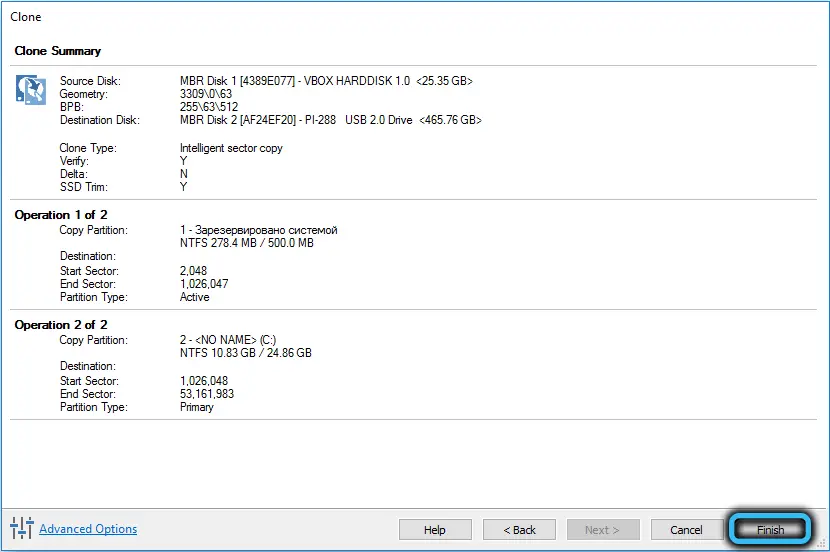
- Es öffnet sich ein weiteres Fenster mit zwei Parametern: Im ersten hinterlassen wir ein Häkchen, dh informieren Sie das Programm, dass wir sofort klonen möchten, im zweiten entfernen wir es, da wir nicht alle Einstellungen für das wiederholte Kopieren speichern müssen ( schließlich erstellen wir keine Sicherungskopie, sondern klonen die Festplatte) ;
- Klicken Sie auf OK und warten Sie auf das Ende des Klonens der Festplatte in Macrium Reflect und beobachten Sie den Fortschritt.
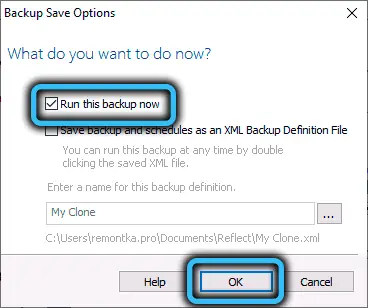
An dieser Stelle kann die Arbeit des Programms als abgeschlossen betrachtet werden, aber damit die neue Festplatte bootfähig wird, muss die Bootreihenfolge im BIOS / UEFI geändert werden, wobei die neue Festplatte zuerst verwendet wird.
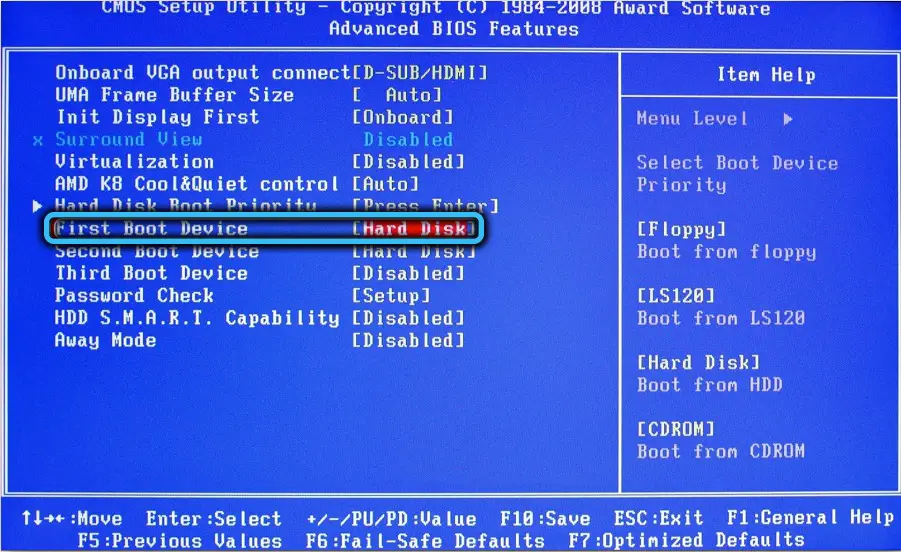
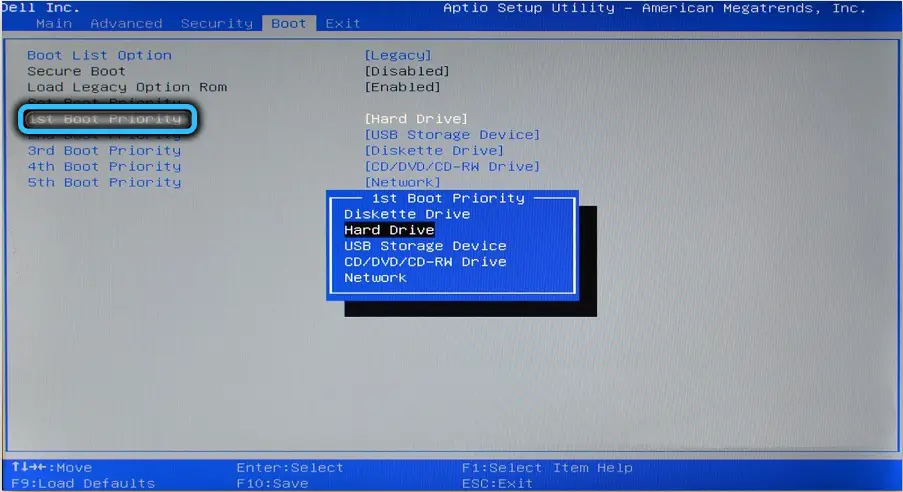
Und schließlich zu möglichen Problemen beim Klonen:
- manchmal ist der Vorgang selbst erfolgreich, Windows wird von einer neuen Festplatte geladen, aber die alte ist im Explorer nicht sichtbar. Der Grund ist der Konflikt der Volume-Namen, es ist notwendig, der zweiten Festplatte mit Windows-Tools einen anderen Namen zuzuweisen;
- Wenn das Gesamtvolumen der geklonten Partitionen geringer ist als die Größe der Zielfestplatte, kann sich nach der Systemübertragung herausstellen, dass ein Teil des Speicherplatzes des Mediums nicht zugewiesen ist und das Volumen im Explorer geringer ist als die nominale. Es wird mit dem integrierten Dienstprogramm zur Datenträgerverwaltung behandelt (Sie müssen mit der rechten Maustaste auf den Teil der Festplatte klicken, der als nicht zugeordneter Bereich gekennzeichnet ist, und das Element Bereich erweitern auswählen);
- Es gibt eine Situation, in der der Computer über zwei Laufwerke verfügt, eines davon enthält den Bootloader und die Systempartition und das zweite enthält das Betriebssystem selbst. In solchen Fällen kann Macrium Reflect die Übertragung des Betriebssystems auf die dritte Festplatte falsch berechnen. Es ist unwahrscheinlich, dass hier etwas geändert werden kann, die Lösung des Problems ist eine Neuinstallation von Windows, und es ist ratsam, andere Festplatten zu deaktivieren - sonst haben Sie mehrere Volumes mit Systempartitionen, die in Zukunft zu Problemen führen können.
Wir werden ein anderes Mal darüber sprechen, wie Sie mit Macrium Reflect sichern können.